Voi olla, että olet nopeasti käyttänyt kaikki esiasennetut mallit Adobe Dimension -projektissasi ja tarvitset nyt uusia materiaaleja. Ole rauhassa, sillä on olemassa yksinkertainen tapa ylittää tämä pullonkaula. Adobe Stock on tehokas palvelu, joka on täydellisesti integroitu Adobe-ekosysteemiin ja joka tarjoaa sinulle joukon malleja ja resursseja. Tässä oppaassa näytän sinulle askel askeleelta, kuinka voit käyttää näitä uusia malleja tehokkaasti projekteissasi.
Keskeiset havainnot
- Adobe Stock on saumattomasti integroitu Adobe Dimensioniin.
- Voit etsiä tarkasti malleja ja ladata niitä suoraan työtilallesi.
- Kerran lisensoidut mallit tallentuvat pilvessäsi ja voit käyttää niitä milloin tahansa ilman lisäkustannuksia.
Askel askeleelta -opas
Jotta voit käyttää Adobe Stockia, avaa ensin Adobe Dimension ja varmista, että olet oikeassa työtilassa. Saatat olla jo käyttänyt joitakin malleja paikallisesta kirjastosta, mutta nyt on aika löytää jotain uutta. Muutaman yksinkertaisen vaiheen kautta pääset käsiksi haluamiisi sisältöihin.
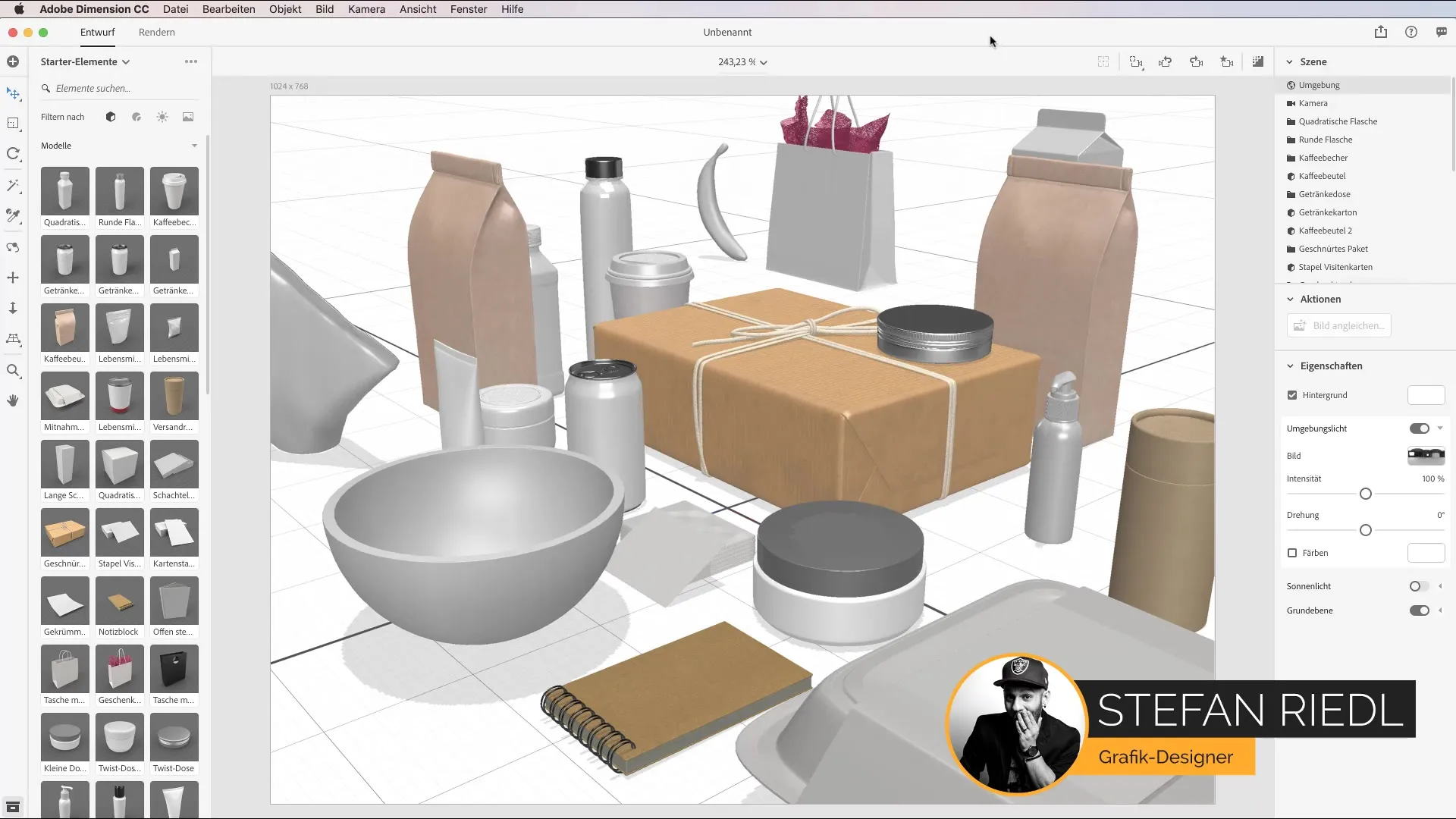
Nyt näet Adobe Dimensionin työtilan. Käyttöliittymän yläosassa löydät vaihtoehdon "Kirjasto". Klikkaa sitä saadaksesi pääsyn erilaisiin resursseihin. Tämä on porttisi Adobe Stockiin ja moniin uusiin 3D-malleihin.
Avautuvasta valikosta löydät vaihtoehdon "Etsi Adobe Stockista". Tässä voit etsiä tarkasti malleja, joita tarvitset projektiisi. Esimerkiksi, jos etsit kupillista, kirjoita yksinkertaisesti avainsana "kuppi" hakukenttään.
Muista aktivoida valintaruutu "Mallit", jotta vain asiaankuuluvat 3D-mallit näkyvät. Tämä säästää aikaa ja helpottaa oikean objektin valintaa.
Nyt sinulle näytetään saatavilla olevien kuppien lista. Valikoima on suuri, joten löydät varmasti jotain sopivaa. Arkisten esineiden, kuten kuppien, lisäksi löydät myös erikoismalleja, kuten auton renkaita tai hyvin erityisiä esineitä, kuten vispilöitä.
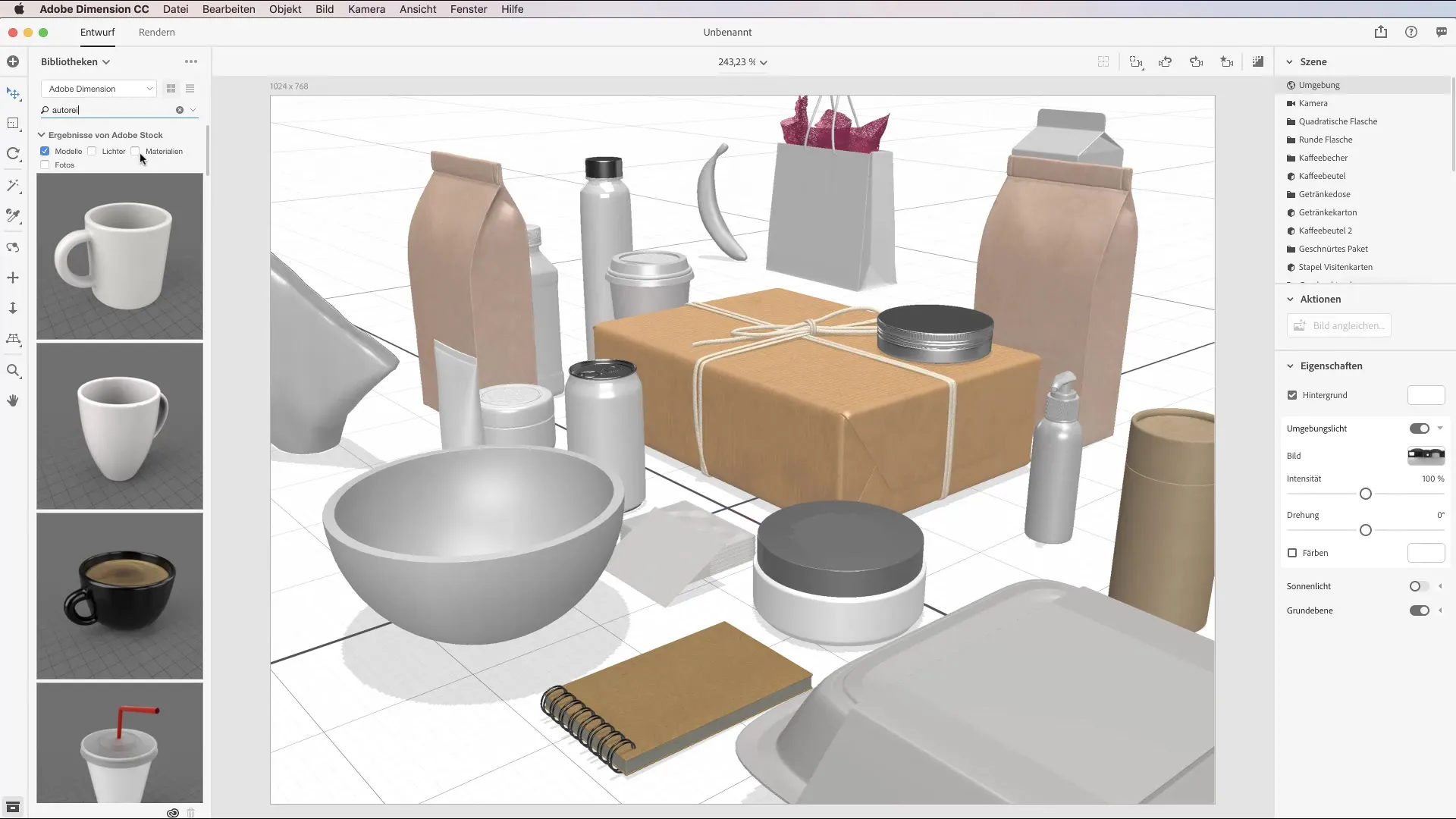
Valitaksesi mallin, klikkaa yksinkertaisesti haluamaasi esinettä. Huomaa, että nämä mallit ovat yleensä maksullisia, tarvitset Adobe Stock -krediittejä ladataksesi ja käyttääksesi niitä.
Kun napsautat objektia, se tallennetaan automaattisesti CC-kirjastoosi, juuri sinne, missä sitä tarvitset, Adobe Dimensionissa. Täältä voit käyttää sitä suoraan projektissasi.
Varmistaaksesi, että löydät kaikki asiaankuuluvat mallit, voit etsiä lisää erityisiä termejä. Kirjoita esimerkiksi "vinyyli" tai "kaukosäädin" ja tutustu siihen, mitä Adobe Stock tarjoaa.
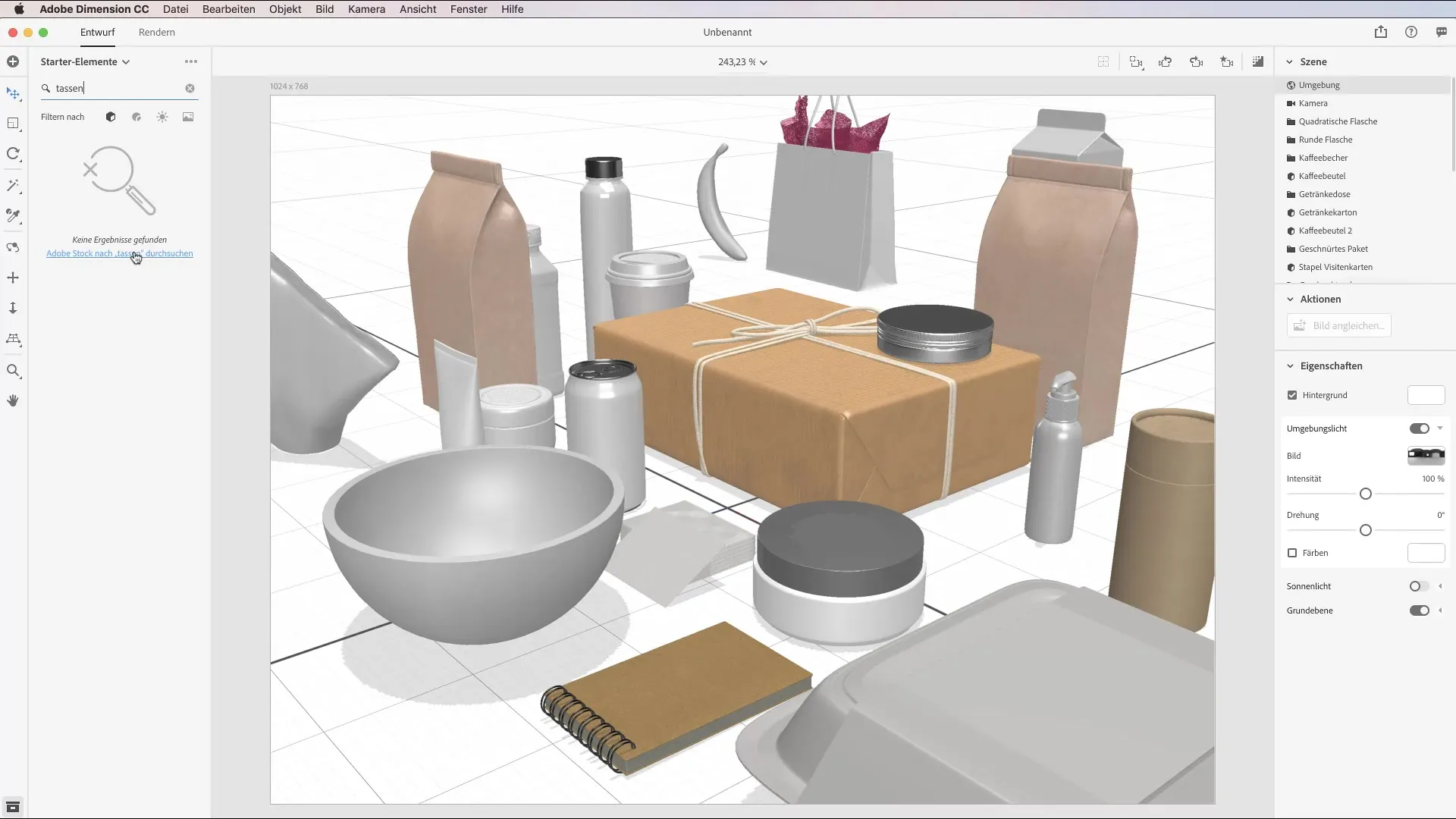
Jos sinulla ei ole onnea ja et löydä haluamiasi malleja, on olemassa kätevä pikakuvake. Yksi napsautus lyhytnäppäimelle vie sinut selaimeen, jossa saat kattavan yleiskuvan kaikista käytettävissä olevista sisällöistä hakusi aiheesta.
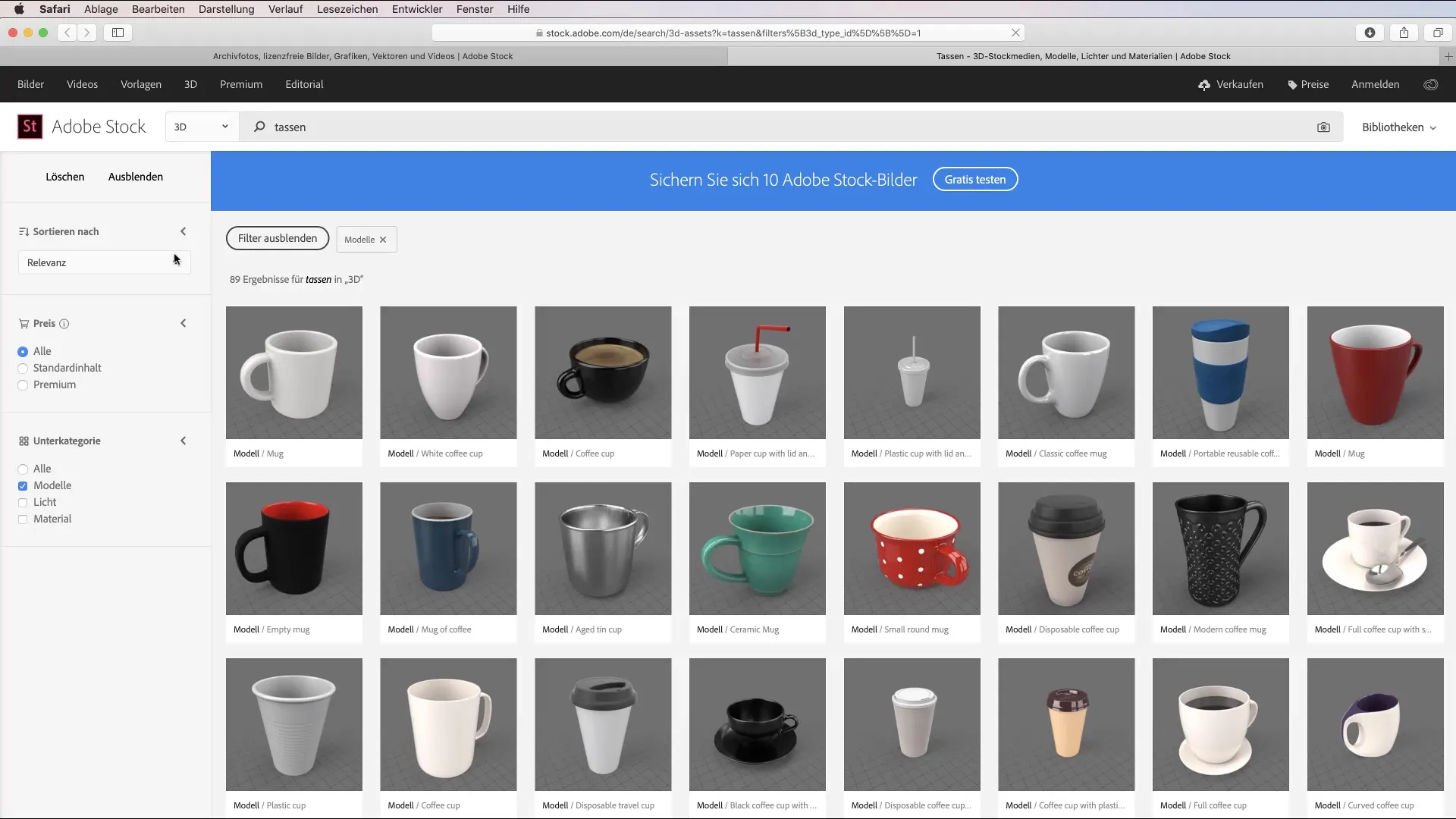
Pidä huolta siitä, että pysyt joustavana ja säädät hakukriteerejäsi saadaksesi parhaat tulokset. Tämä voi johtaa siihen, että löydät odottamattomia mutta hyödyllisiä malleja, joita voit käyttää projekteissasi.
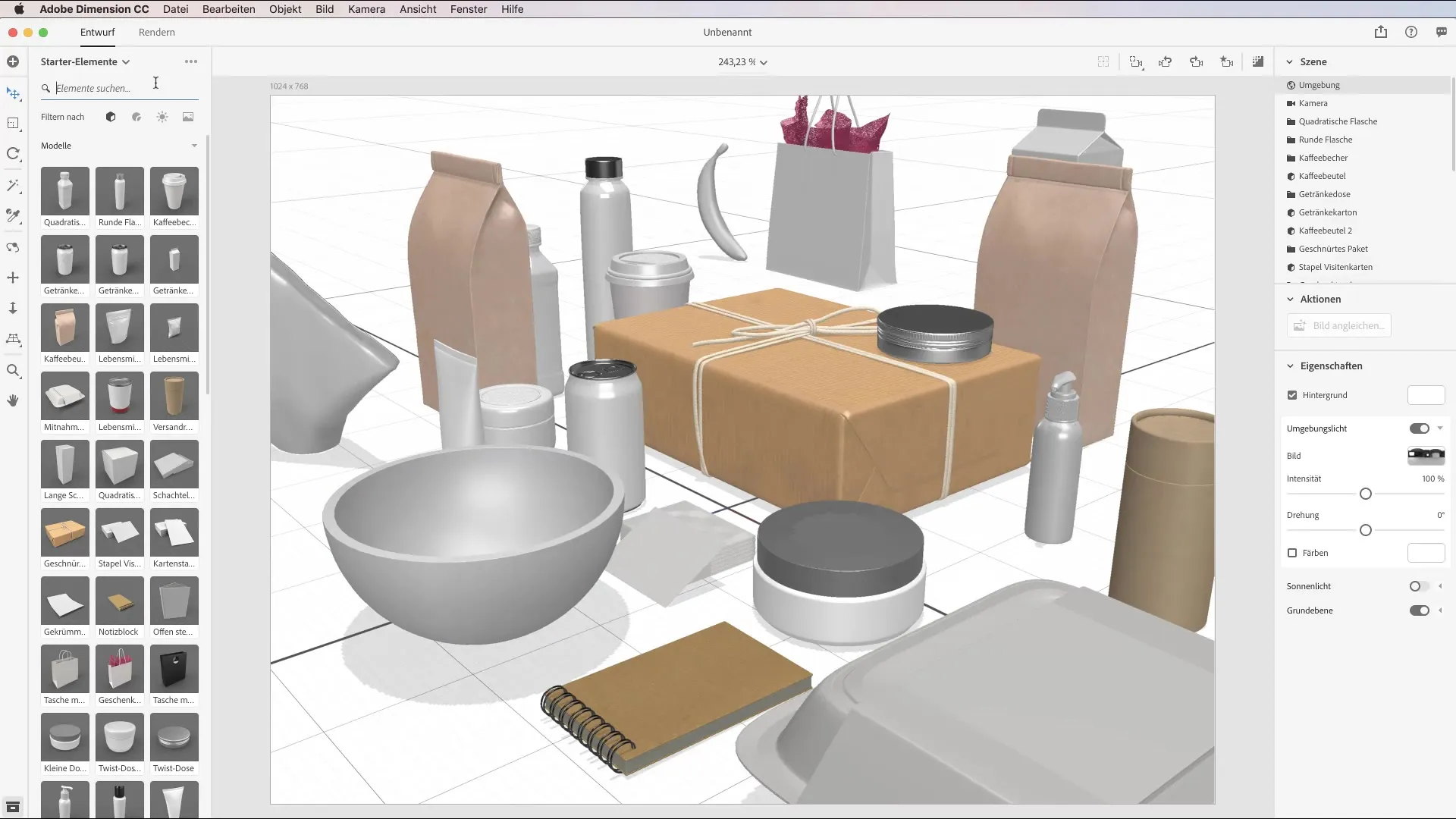
Kun olet lisensoinut mallin, se tallennetaan pilvessäsi. Sinun ei siis tarvitse maksaa siitä uudelleen, kun pääset siihen käsiksi. Täydellistä jatkuville projekteille tai useille sovelluksille.
Yhteenveto – Adobe Dimension CC: Malleja Adobe Stockista tehokkaasti
Olet oppinut tässä oppaassa askel askeleelta, kuinka voit käyttää Adobe Stockia Adobe Dimensionissa rikastuttaaksesi suunnitelmiasi uusilla 3D-malleilla. Olet käynyt läpi kaikki tarvittavat vaiheet löytääksesi haluamasi mallit tehokkaasti ja integroi ne suoraan projekteihisi. Hyödynnä näitä käytännön vinkkejä laajentaaksesi luovia mahdollisuuksiasi.
Usein kysytyt kysymykset
Kuinka teen haun Adobe Stockissa?Klikkaa kirjasto painiketta Adobe Dimensionissa ja mene "Etsi Adobe Stockista". Kirjoita sitten hakusana.
Voinko käyttää lisensoituja mallejani uudelleen?Kyllä, kerran lisensoidut mallit tallennetaan pilvessäsi ja ovat aina käytettävissä ilman lisäkustannuksia.
Mitä tarvitsen ladatakseni malleja Adobe Stockista?Tarvitset Adobe Stock -krediittejä ladataksesi ja lisensoidaksesi malleja.
Kuinka voin tarkentaa hakutuloksiani?Aktivoi valintaruutu "Mallit", jotta saat vain asiaankuuluvat 3D-mallit näkyviin.


